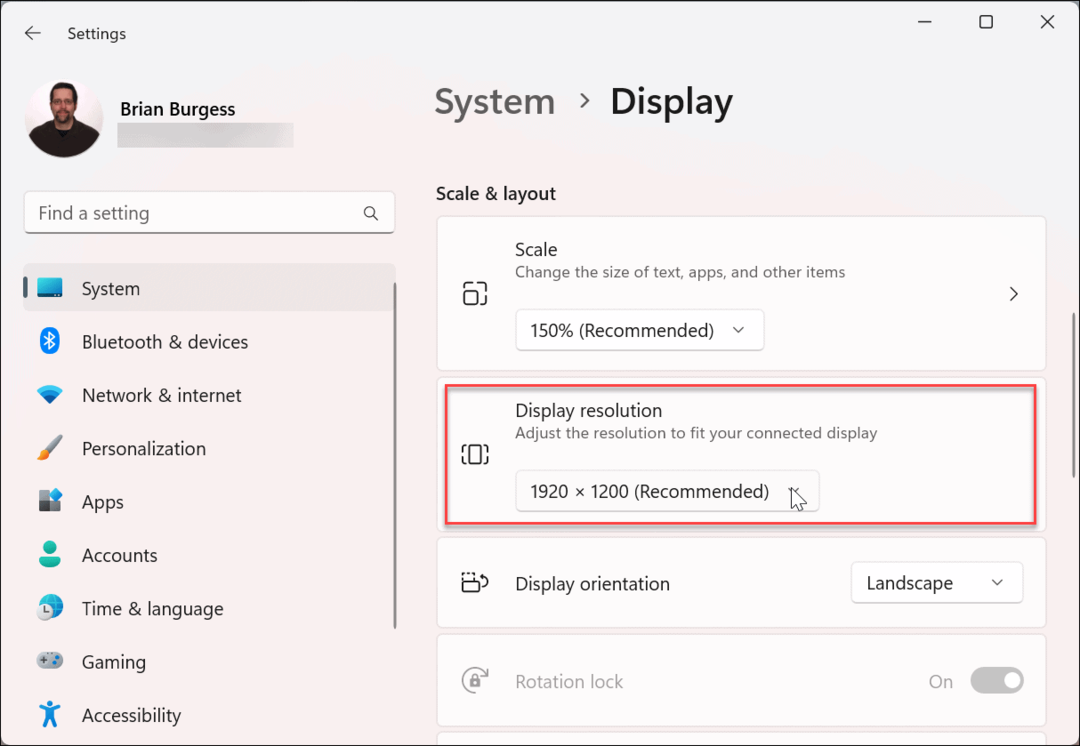Installatiehandleiding voor Instagram-winkels en Facebook-winkels voor 2022: onderzoeker voor sociale media
Instagram Facebook Winkels Instagram Winkels Facebook / / January 25, 2022
Vraagt u zich af hoe u uw producten rechtstreeks op Instagram of Facebook kunt verkopen? Weet je niet zeker hoe je moet beginnen?
In dit artikel ontdek je een stapsgewijze handleiding voor het opzetten van je winkel, inclusief het maken en beheren van een catalogus, het instellen van native checkout en het lanceren van advertenties.
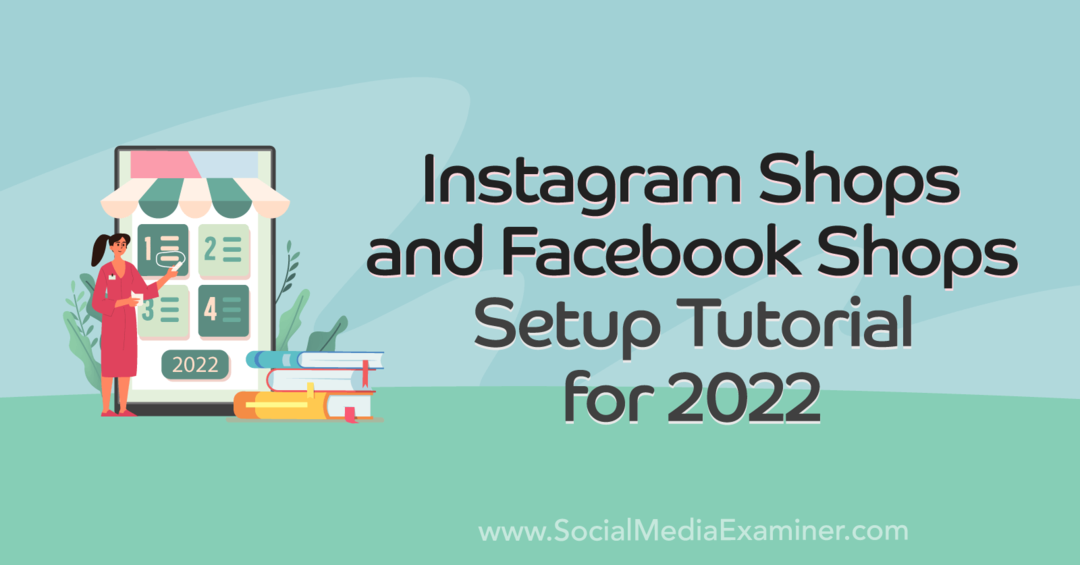
Wat is winkels op Facebook en Instagram?
Facebook Shops is een online winkel voor marketing en verkoop van fysieke en digitale producten op Facebook en Instagram. Het is verbonden met uw Facebook-pagina en/of Instagram-bedrijfsaccount, zodat uw volgers naadloos kunnen browsen en kopen.
Klanten kunnen door de inventaris van je winkel scrollen, individuele productspecificaties bekijken en aankopen doen, vaak zonder Facebook of Instagram te verlaten. Met Shops kun je ook shoppable-tags toevoegen aan een verscheidenheid aan Instagram- en Facebook-inhoud, waaronder feedposts en livestreams.
Klanten hebben toegang tot je winkel op desktop- en mobiele versies van Facebook en via de mobiele Instagram-app. De afbeelding hieronder toont bijvoorbeeld de Hydro Flask-winkel op desktop. Klanten kunnen door collecties bladeren of op afzonderlijke producten klikken om ze te bekijken en te kopen.
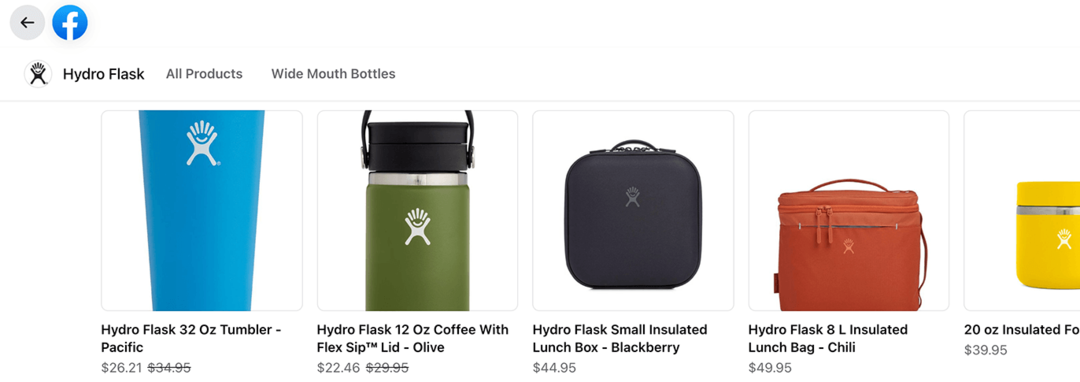
Hoe uw bedrijf kan profiteren van winkels op Facebook en Instagram
Winkels biedt tal van voordelen, zelfs als uw bedrijf al een e-commercesite heeft. Hier zijn een paar manieren waarop u kunt profiteren:
- Profiteer van een zeldzame kans om te linken vanuit Instagram-feedposts.
- Tag producten en creëer shopbare Instagram-berichten en Facebook-berichten en -inhoud om ontdekking te stimuleren en inkomsten te genereren.
- Integreer uw eCommerce-platform met uw winkel om de voorraad automatisch te synchroniseren.
- Link vanuit uw winkel naar uw eCommerce-site om het afrekenen extern te voltooien.
Verkoopt uw bedrijf producten op een externe marktplaats of via een on-demand platform? Je kunt je winkel gebruiken om producten op Facebook te verkopen, zodat je:
- Genereer inkomsten zonder een eigen eCommerce-site op te zetten of te onderhouden.
- Gebruik de ingebouwde betalingsverwerkingstools van Facebook om het afrekenen te voltooien.
- Bouw een online winkel met een unieke URL die u op of buiten Facebook kunt delen.
- Doe aan e-commerce zonder substantiële kosten te betalen. Een winkel maken is gratis en Facebook ziet af van verkoopkosten voor bestellingen die vóór 30 juni 2022 zijn verzonden. Daarna zijn de verkoopkosten onderworpen aan standaard verkoopkosten van 5% per zending van meer dan $ 8 of $ 0,40 voor zendingen van $ 8 of minder.
Hoe u zich kwalificeert voor winkels op Facebook en Instagram
Zorg ervoor dat u en uw bedrijf aan deze basisvereisten voldoen voordat u uw winkel maakt:
- Een bedrijfspagina en/of account hebben. Voordat je Shops gaat gebruiken, moet je een Facebook-pagina en/of een zakelijk Instagram-account instellen of omzetten naar een Facebook-pagina.
- Producten verkopen. Shops ondersteunt momenteel geen services. Om deze tool te gebruiken, moet uw bedrijf digitale of fysieke producten verkopen.
- Configureer Business Manager-toegang. Een Bedrijfsmanager moet eigenaar zijn van de Facebook-pagina, het Instagram-bedrijfsaccount en de catalogus. Om een winkel op te zetten en te onderhouden, moet je beheerderstoegang hebben tot de betreffende Bedrijfsmanager.
- Zaken doen in een ondersteunde markt. Winkels zijn alleen in bepaalde landen beschikbaar. Je moet binnen zijn een van deze markten te verkopen op Facebook en in een van deze ondersteunde markten te verkopen op Instagram.
- Zorg ervoor dat uw winkel uw bedrijf vertegenwoordigt. Of u klanten nu naar een externe site leidt of in-app-betalingen aanbiedt, uw winkel en zijn producten moeten verbonden zijn met uw bedrijf. Uw Facebook-pagina of Instagram-account moet de gekoppelde site of externe winkel vertegenwoordigen.
- Volg de richtlijnen en best practices. Om Shops te gebruiken, moet u aantonen dat uw bedrijf betrouwbaar is. In de meeste gevallen betekent dat dat je aanwezig moet zijn op Facebook of Instagram en dat je een minimale doelgroepgrootte moet handhaven.
Nadat je hebt bevestigd dat je aan deze richtlijnen voldoet, volg je de onderstaande stappen om je winkel in te stellen en te beginnen met verkopen op Facebook en Instagram. Als je naar het einde van dit artikel scrolt, vind je een video-walkthrough voor het opzetten van je winkel.
#1: Een winkel opzetten op Facebook en Instagram
Aan de slag gaan met Shops duurt niet lang, vooral als u uw voorraad gereed heeft om te synchroniseren of te uploaden.
Navigeer eerst naar Facebook Handelsmanager en gebruik het vervolgkeuzemenu om een Bedrijfsmanager te selecteren. Zorg ervoor dat je de Bedrijfsmanager kiest die eigenaar is van de Facebook-pagina en Instagram-account die je aan je winkel wilt koppelen. Klik vervolgens op de blauwe knop Winkel toevoegen.
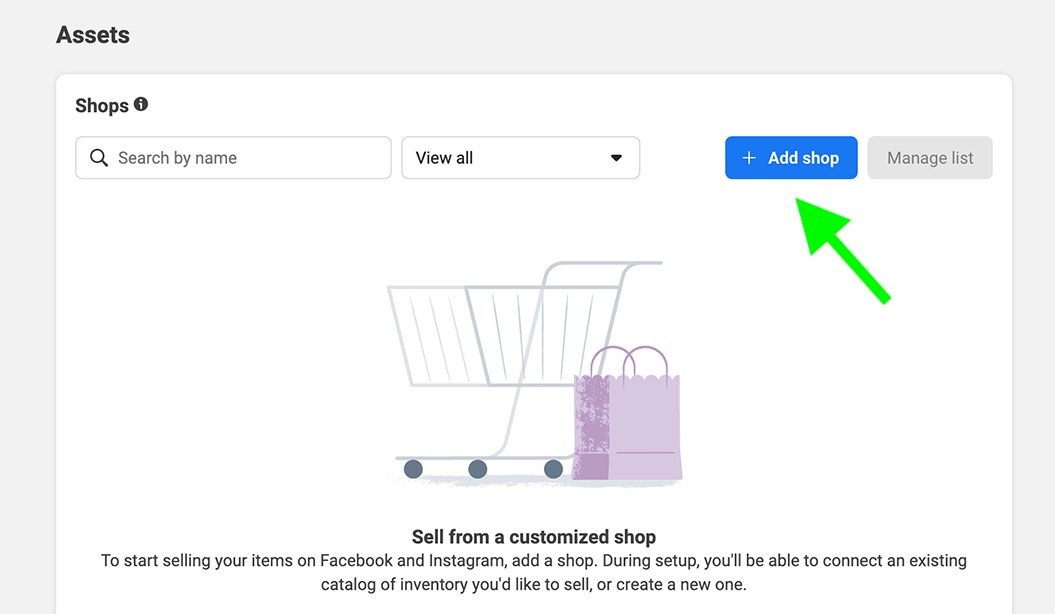
Kies vervolgens een afrekenmethode. U kunt kiezen uit deze drie opties:
- Afrekenen op een andere website, die klanten naar uw website of een externe marktplaats zoals Amazon leidt. Met deze methode krijgt de detailpagina van elk item in uw winkel een knop die linkt naar een externe productpagina. Op die manier kunnen klanten door uw winkel bladeren op Facebook of Instagram en relatief eenvoudig een aankoop doen op uw site.
- Afrekenen Met Facebook of Instagram, die betalingen in de app verwerkt. Omdat deze optie geen externe site vereist, is deze naadloos en zorgt voor minder wrijving. Als u voor Facebook of Instagram afrekent, krijgt u ook toegang tot tools zoals live winkelen en productlanceringen, die niet beschikbaar zijn bij externe kassa's.
- Afrekenen Met Berichten, waarmee je betalingen via Facebook Messenger of WhatsApp kunt verwerken. Omdat deze methode de meeste wrijving veroorzaakt, is het minder ideaal dan de andere opties, maar nog steeds haalbaar als je de andere liever niet gebruikt.
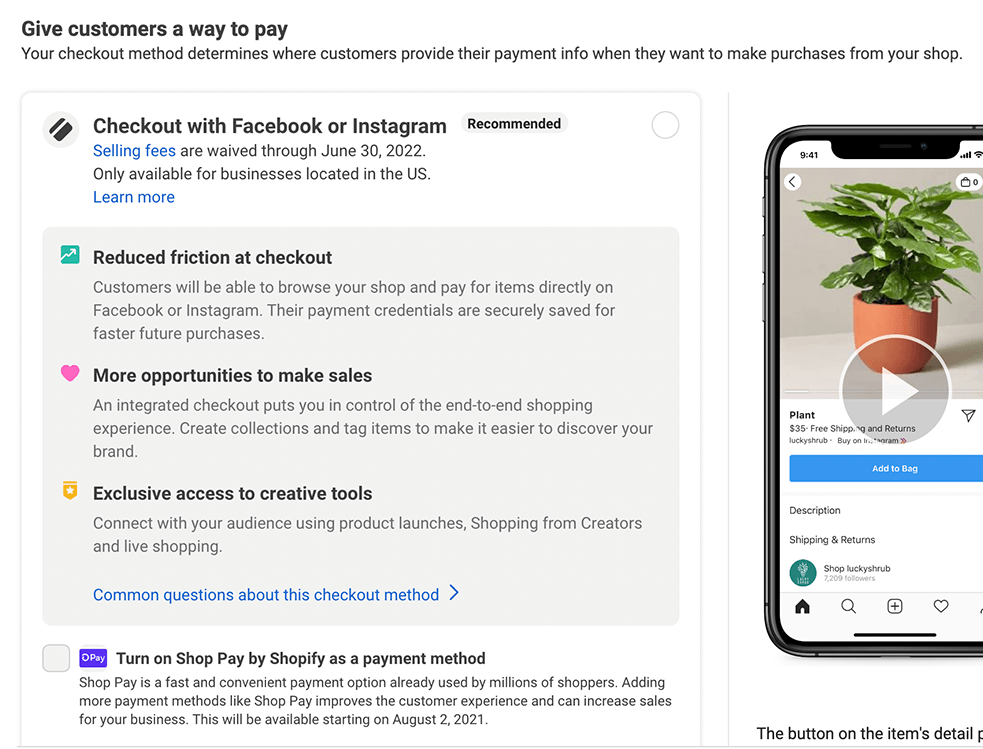
Kies vervolgens de Facebook-pagina en het Instagram-profiel om naar de winkel te linken. U kunt één of beide soorten rekeningen kiezen.
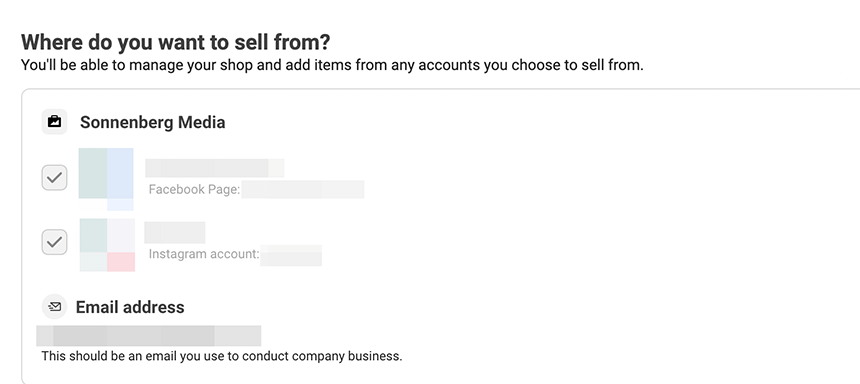
Nu is het tijd om een catalogus voor uw winkel te kiezen. Als je al catalogi voor Facebook-advertenties hebt gemaakt, zie je ze in de lijst. Als u nog nooit een catalogus heeft gemaakt of als u een nieuwe wilt maken voor uw winkel, scrolt u naar beneden en selecteert u Nieuwe catalogus maken. U kunt het catalogusproces voltooien nadat u de winkelstructuur heeft ingesteld.
Krijg deskundige Social Media Marketing-training van de profs

Wilt u de concurrentie voor zijn of leren hoe u uw strategie kunt diversifiëren?
Leer van tientallen van de meest vertrouwde experts uit de branche, wrijf over ellebogen met andere slimme marketeers en til uw marketing naar een hoger niveau tijdens dit driedaagse evenement in het zonnige San Diego, CA.
KLIK OM MEER TE LEREN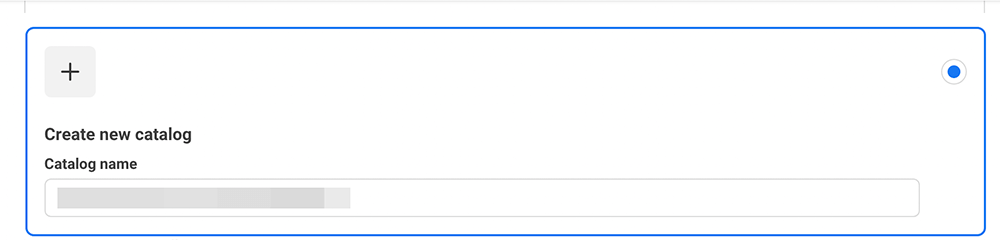
Voeg vervolgens de website-URL van uw bedrijf toe. Als u producten op meer dan één site verkoopt, kunt u later andere URL's invoeren.
Stel vervolgens de verzendopties in. Als je voor afrekenen op de website hebt gekozen, is deze stap eenvoudig. Het enige dat u hoeft te doen, is alle landen of regio's te selecteren waarnaar u verzendt.
Als je Facebook- of Instagram-afrekenen hebt gekozen, moet je je verzendconfiguratie configureren. Kies een verzendoptie, inclusief standaard, versneld en spoed, en stel de kosten en geschatte levertijd voor elke optie in. Kies dan een retourtermijn van minimaal 30 dagen en voeg contactgegevens van de klantenservice toe.
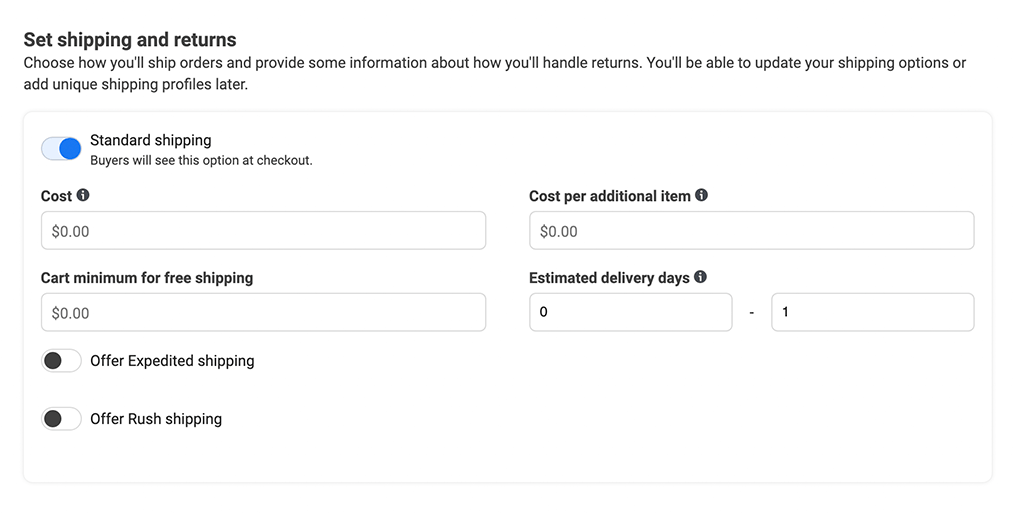
Om in-app-afrekenen in te stellen, moet je ook je uitbetalingsgegevens toevoegen, zodat je inkomsten uit verkopen kunt innen. Wees bereid om details over uw bedrijf, een btw-registratienummer (indien van toepassing) en een bankrekeningnummer te verstrekken.
Bekijk ten slotte je winkeloverzicht en lees de verkopersovereenkomst van Facebook door. Zorg ervoor dat je de juiste Facebook-pagina, Instagram-account en catalogus hebt gekozen.
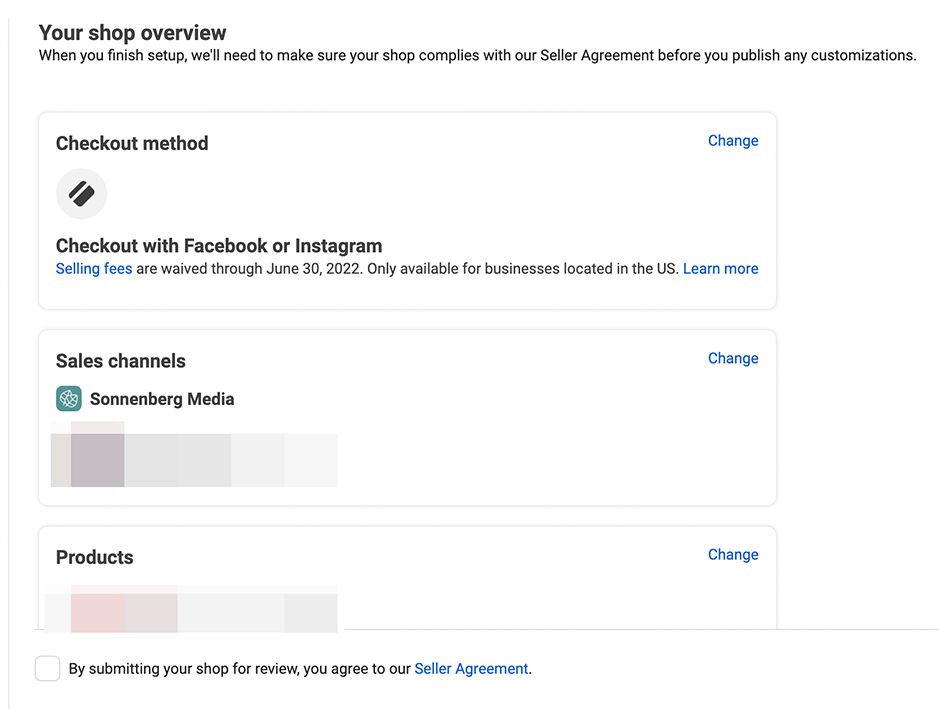
Als je klaar bent, klik je op de knop Setup voltooien om je winkel ter beoordeling in te dienen. Er zijn nog een paar stappen die u moet nemen voordat u kunt beginnen met verkopen, maar als u op deze knop klikt, wordt het winkelconfiguratieproces voltooid.
#2: Bewerk of maak een catalogus voor uw winkel
Ga terug naar Handelsmanager en navigeer naar de middelen van je Bedrijfsmanager. Zoek de catalogus die u tijdens het instellen van de winkel hebt gemaakt en klik om deze te wijzigen.
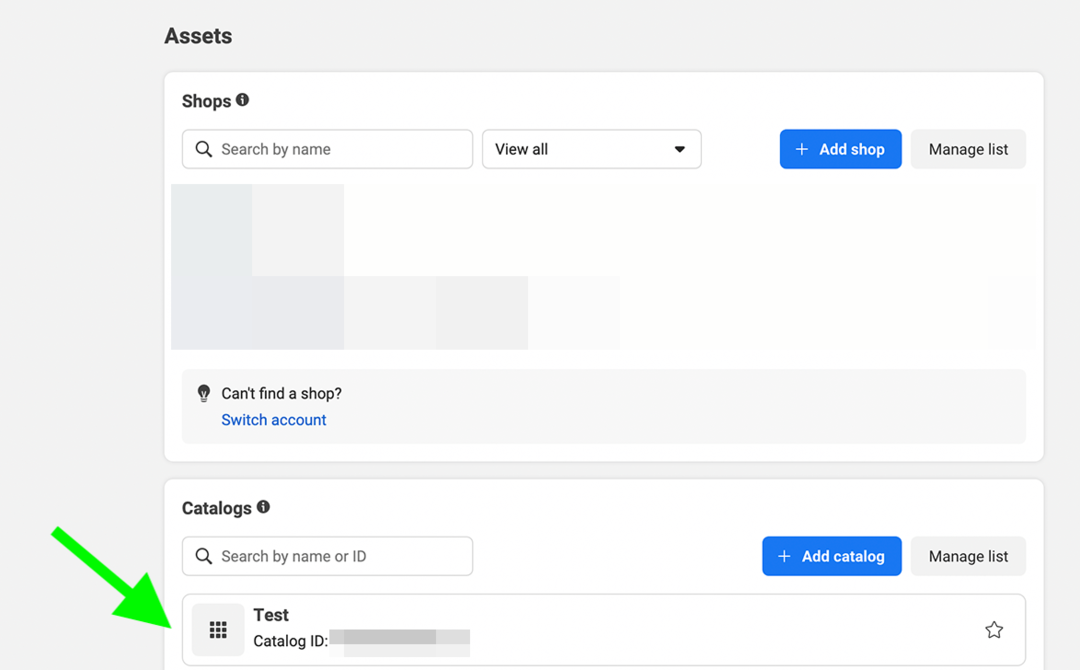
Artikelen toevoegen aan uw winkel
Klik op de grijze knop Items toevoegen om te beginnen met het plaatsen van inventaris in je winkel. Handelsbeheer biedt vier opties voor het toevoegen van artikelen:
Ervaar Social Media Marketing World Without the Travel

Stel je voor dat je leert van 's werelds beste sociale marketingprofessionals zonder ooit je huis of kantoor te verlaten.
Bezoek Social Media Marketing World virtueel met een On-Demand Ticket. Bekijk alle sessies, keynotes en workshops waar en wanneer je maar wilt! U gaat naar huis met echte ideeën voor het opbouwen van een bedrijf zonder dat u te maken krijgt met de stress of reiskosten.
KLIK OM MEER TE LERENHandleiding: items één voor één invoeren. Upload een afbeelding en voer vervolgens een titel, beschrijving, websitelink en prijs in. Herhaal dit voor elk item in je inventaris.
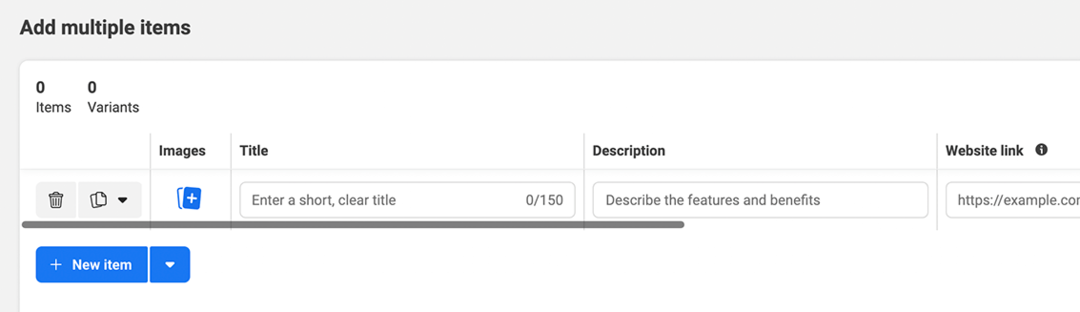
Gegevensfeed: Koppel een spreadsheet of andere datafeed aan je winkel. Met deze optie kunt u een hulpprogramma van derden zoals Google Spreadsheets of Excel gebruiken om de voorraad te beheren. Elke keer dat u artikelen of beschikbaarheid wilt bijwerken, kunt u een nieuw bestand uploaden om alles in één keer te vernieuwen.
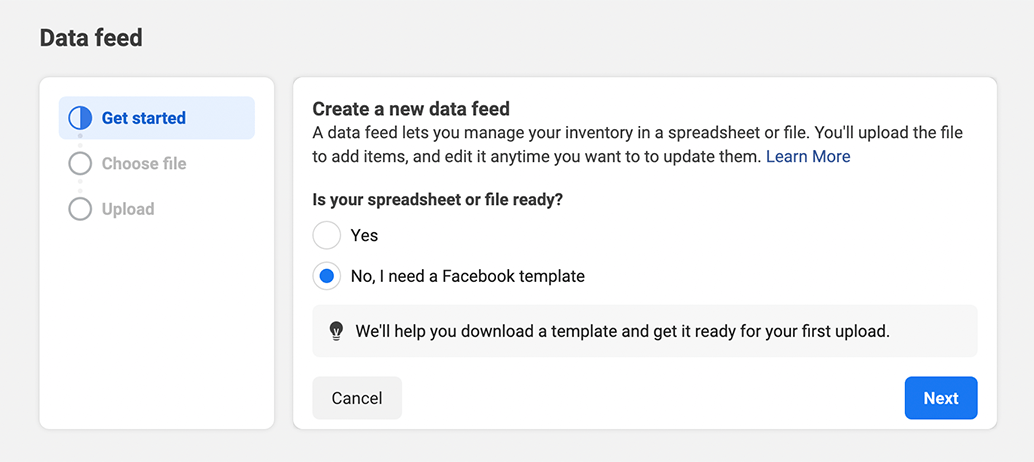
Partnerplatform: koppel uw catalogus aan een e-commerceplatform van derden, zoals Shopify of BigCommerce. Deze optie synchroniseert je winkel met je eCommerce-site, zodat de voorraad automatisch wordt bijgewerkt. Als u veel voorraad heeft of als artikelen vaak veranderen, is deze optie het meest efficiënt.
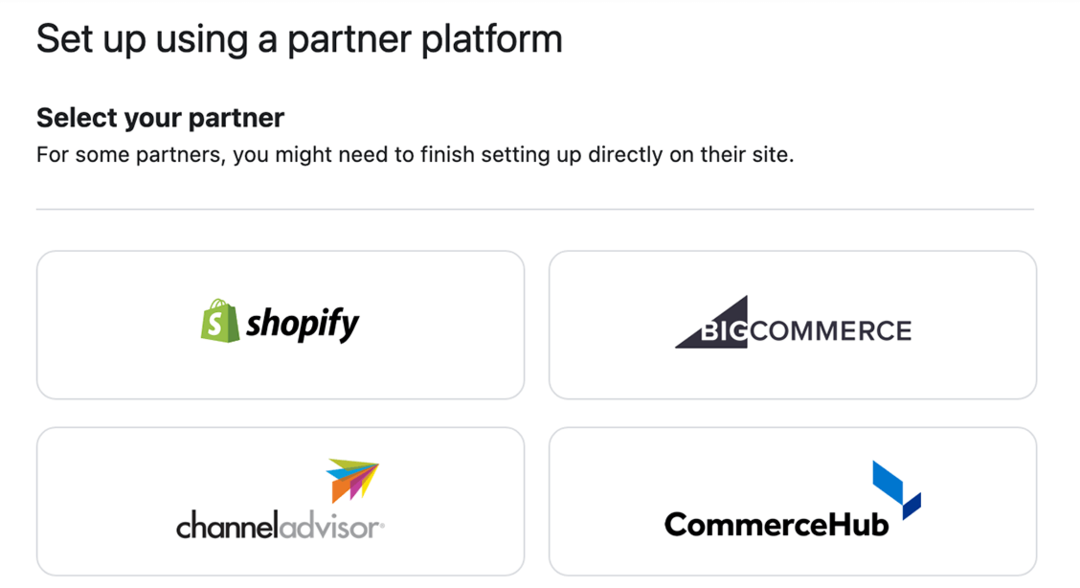
Pixel: Laat je Facebook-pixel uw catalogus vullen en beheren. Zorg ervoor dat microdata is ingeschakeld voor je pixel, zodat deze je catalogus automatisch kan bijwerken.
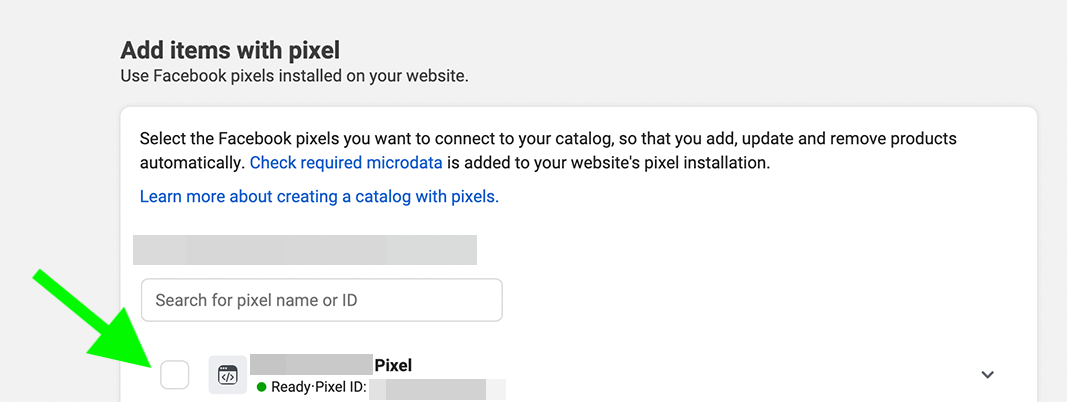
Collecties maken
Als uw bedrijf een relatief kleine productlijn heeft, kunt u uw volledige catalogus ongewijzigd weergeven in uw Facebook-winkel. Als u een grote voorraad of verschillende soorten producten heeft, kan uw catalogus overweldigend zijn om door te bladeren. Collecties kunnen helpen bij de organisatie.
Open je winkel in Handelsbeheer om een collectie te maken. Klik op de knop Nieuw toevoegen en selecteer Collectie. Voeg de items toe die je wilt laten zien en sla de collectie op om deze in je winkel te laten zien.
Pas uw winkel aan en publiceer deze
Voordat je je winkel publiceert, kun je het uiterlijk aanpassen en ervoor zorgen dat het bij je merk past. Ga naar het tabblad Winkels in Handelsbeheer en klik op Indeling. Kies vervolgens een uitgelichte collectie en verander de knopkleuren.
Nu ben je klaar om je winkel te publiceren in Handelsbeheer. Klik op het overzichtstabblad op de blauwe Publish Shop-knop om te beginnen met verkopen.
#3: 3 manieren om te verkopen met winkels op Facebook en Instagram
Zodra je het winkelconfiguratieproces hebt voltooid, kun je beginnen met verkopen op Facebook en Instagram. Laten we eens kijken naar organische en betaalde tactieken voor verkopen met Shops.
Verkoop via het tabblad Winkel
Nadat je je winkel hebt gepubliceerd, hebben klanten er toegang toe vanaf je Facebook-pagina of Instagram-profiel. Wanneer ze op de Call-to-action (CTA)-knop van de winkel klikken, kunnen ze door je collecties bladeren of specifieke producten bekijken voor meer details.
Afhankelijk van de betaaloptie die je hebt gekozen, kunnen klanten direct afrekenen op Facebook of Instagram of doorklikken naar je website, waar ze een aankoop kunnen voltooien. Uw winkel kan ook kortingen en uitverkoopprijzen aanbieden om aankopen te stimuleren.
De Fluffnest Instagram-winkel die hieronder is afgebeeld, biedt bijvoorbeeld een selectie pluche speelgoed en briefpapier, waarvan vele tegen een gereduceerde prijs verkrijgbaar zijn. Klanten kunnen op elk item tikken om details te bekijken, het op een privéverlanglijstje op te slaan of het te delen via een direct message (DM). Klanten kunnen ook tikken om elk item op de website van het bedrijf te bekijken en te kopen.
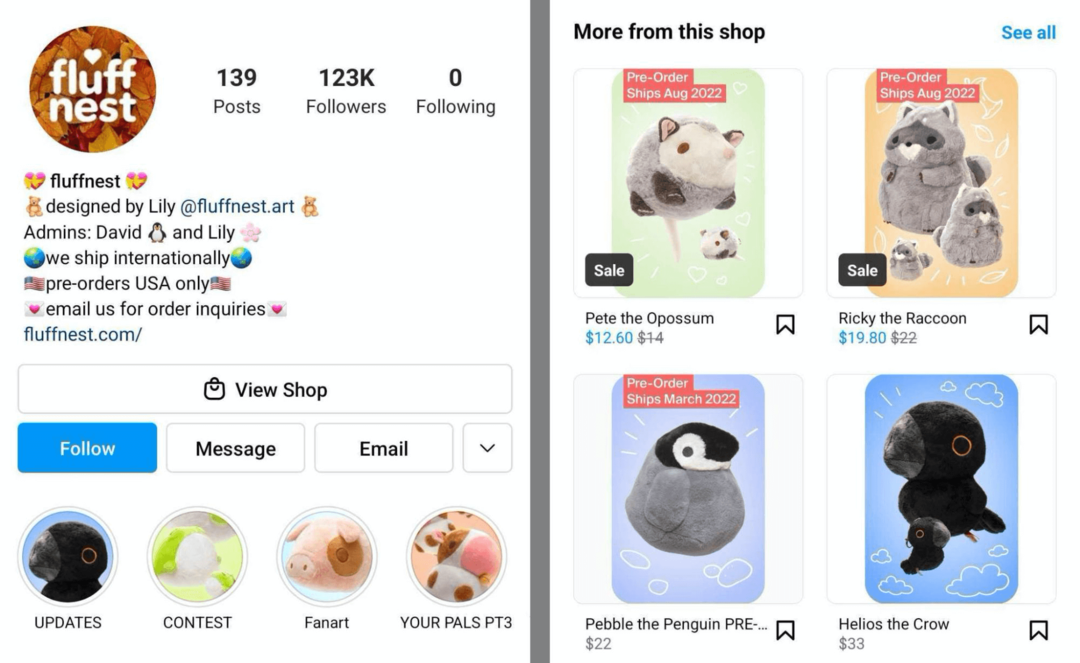
Maak winkelbare inhoud op Facebook en Instagram
Je kunt de inventaris van je winkel ook opnemen in je Facebook- en Instagram-inhoud. Hier zijn een paar manieren om shoppable content te maken:
Feedposts
Maak een nieuw Facebook- of Instagram-bericht en voeg een foto of video toe. Tik op Facebook op het pictogram van de boodschappentas en op Instagram op Producten taggen. Selecteer vervolgens de items die u wilt taggen. Facebook raadt aan om niet meer dan vijf producten per bericht te taggen.
Het onderstaande Facebook-bericht van Ekologik bevat bijvoorbeeld winkelbare producten. Klanten kunnen op de tag in de linkerbenedenhoek klikken om producten te bekijken en te kopen. Ze kunnen ook op de producttags op afzonderlijke foto's klikken om specifieke itemdetailpagina's te bezoeken.
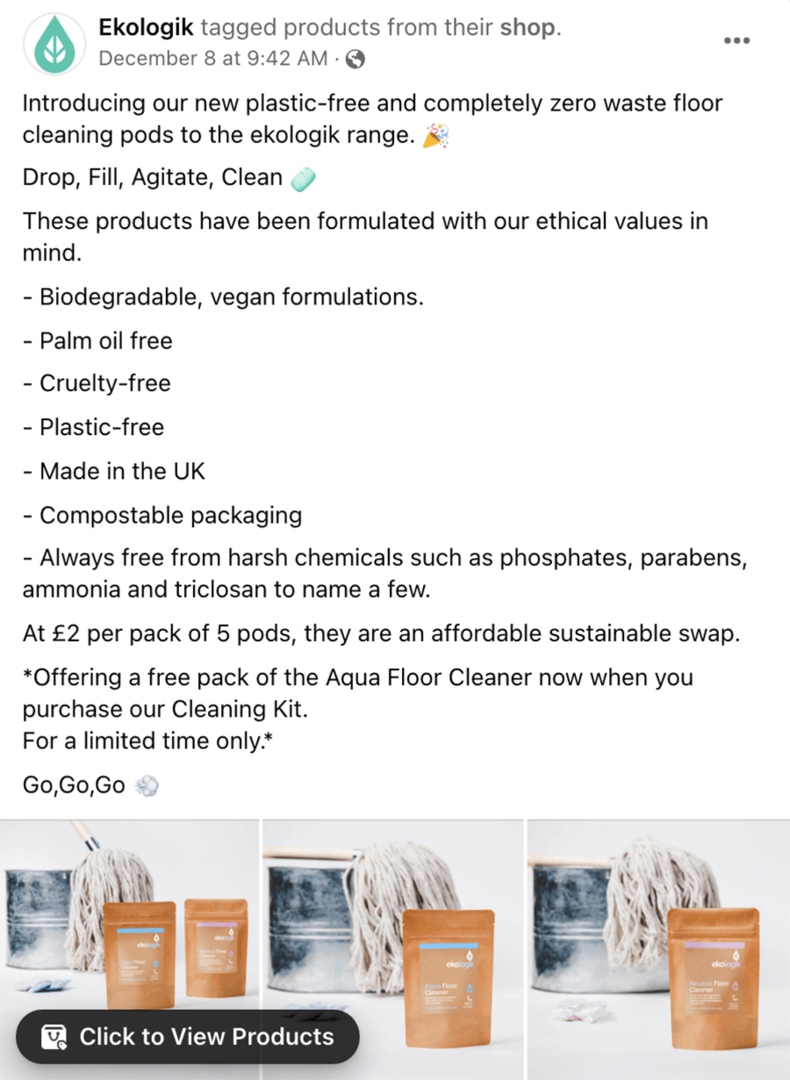
Instagramverhalen
Plaats een nieuw Instagram-verhaal en open de stickerlade om de winkelsticker te selecteren. Kies het product, de collectie of de etalage die je wilt taggen. Tik op de sticker om de stijl aan te passen en de plaatsing te wijzigen voordat je deze deelt.
Live winkelen
Maak een productafspeellijst in Handelsbeheer voordat je een live shopping-evenement op Facebook organiseert. Klik op het tabblad Promoties en ga naar Live Shopping. Maak vervolgens een nieuwe afspeellijst en voeg de producten toe in de volgorde waarin u ze wilt bespreken. Je kunt meteen live gaan of de afspeellijst opslaan totdat je klaar bent.
Je hebt geen productafspeellijst nodig om een live shopping-evenement op Instagram te hosten, omdat je producten aan je livestream kunt toevoegen voordat je begint. Je moet echter wel Instagram-afrekenen ingeschakeld hebben om live shopping-functies te gebruiken.
Catalogusverkoopadvertenties uitvoeren
U bent niet beperkt tot het gebruik van uw productcatalogus voor organische inhoud. U kunt catalogi en collecties ook gebruiken met Instagram- en Facebook-advertenties.
Om te beginnen, open je Facebook Ads Manager en maak je een campagne met de Catalogus Verkoopdoelstelling. Kies op campagneniveau de catalogus waarvoor u wilt adverteren. Kies op advertentiesetniveau de productset waarvoor je wilt adverteren of maak een nieuwe in Handelsbeheer.
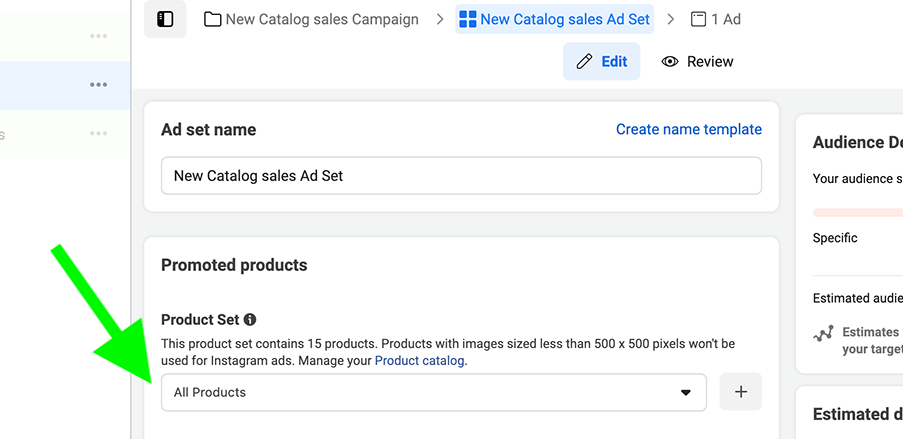
Op advertentieniveau kunt u ervoor kiezen om een carrouselindeling te gebruiken die de producten weergeeft die uw doelgroep waarschijnlijk zullen aanspreken. Als u een ander niveau van automatisering wilt toevoegen, schakelt u de optie Dynamische indelingen en advertenties in, waarmee u uw advertentie verder kunt optimaliseren. Wanneer je deze functie inschakelt, kan Facebook Ads Manager elke potentiële klant de optimale combinatie van advertentiemateriaal, indeling en bestemming bieden.
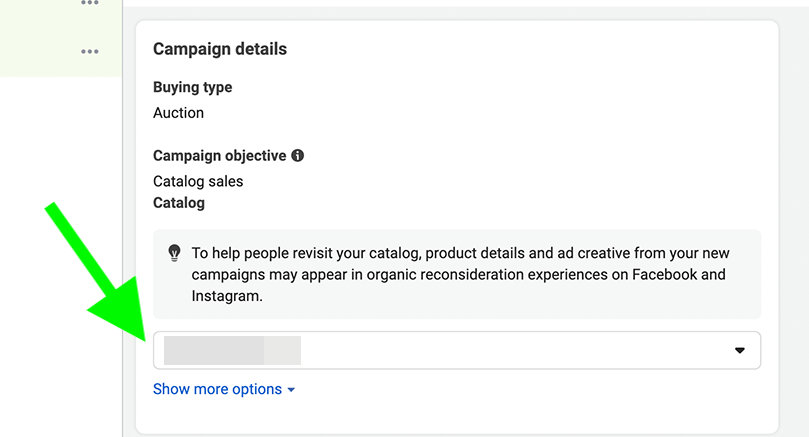
Vink ook op advertentieniveau het vakje Website-evenementen bijhouden aan en bevestig dat de juiste pixel is geselecteerd. Maak een URL-parameter om bij te houden welke advertenties of plaatsingen de meeste klikken en conversies genereren. Kies dynamische parameters om Facebook Ads Manager te vragen de velden automatisch in te vullen bij het genereren van trackinggegevens.
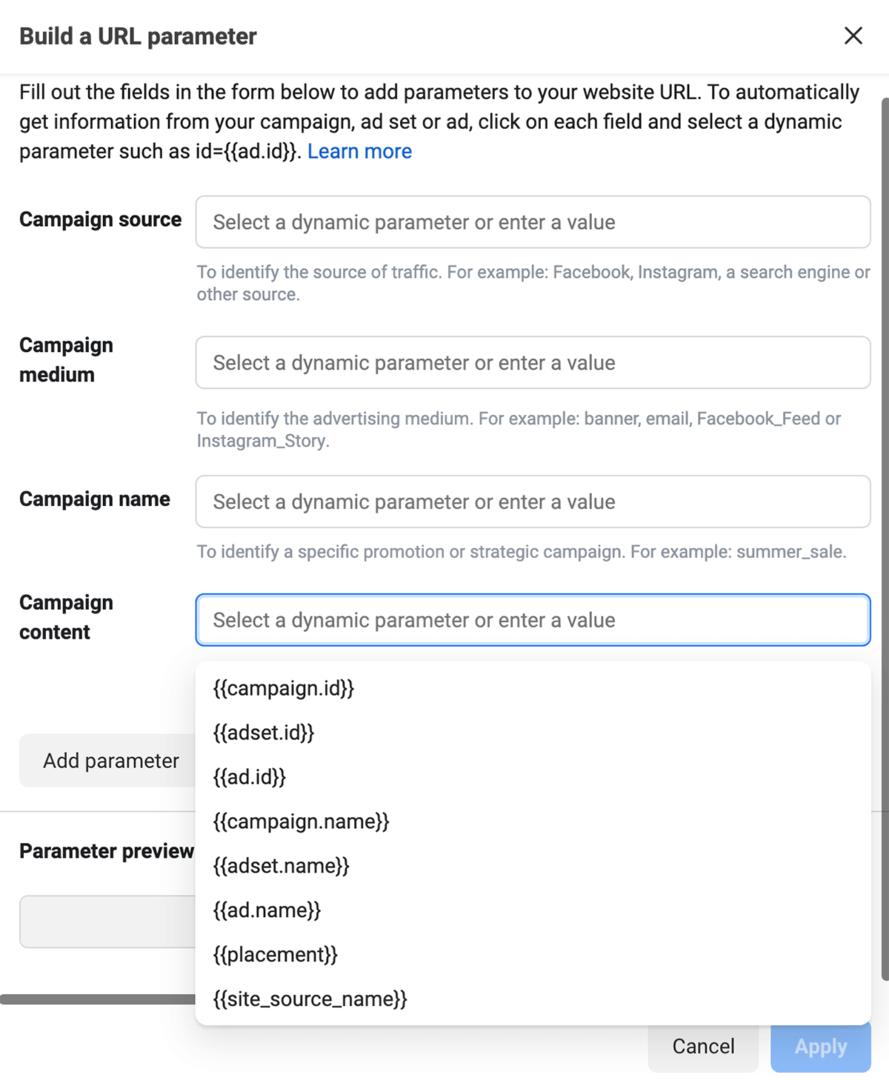
Gevolgtrekking
Of je nu producten wilt verkopen op Facebook, Instagram of beide, Facebook Shops is een essentieel hulpmiddel voor je bedrijf. Van het lanceren van een digitale etalage tot het creëren van shopbare sociale media-inhoud, Facebook Shops kan je helpen je bedrijf op te bouwen en inkomsten te genereren op Facebook en Instagram.
Krijg meer advies over Facebook- en Instagram-marketing
- Kies het juiste Facebook- en Instagram-campagnedoel om je doel te bereiken.
- Retarget advertenties op betrokken Instagram- en Facebook-fans.
Ervaar 's werelds grootste sociale-mediaconferentie

Kwaliteitsmarketingtraining, bruikbare tips en nuttige connecties - dat is slechts een fractie van wat u kunt verwachten bij Social Media Marketing World! Sluit je dit voorjaar aan bij duizenden slimme marketeers in het zonnige San Diego en verbeter je marketing.
🔥 De verkoop eindigt dinsdag! 🔥
KRIJG NU TICKETS